
Jika anda tidak menerima ralat tidak disokong antara muka sedemikian semasa membuka program atau fail seperti JPG, MP4, atau pun TXT, anda tidak bersendirian. Ralat ini menunjukkan terdapat sesuatu yang tidak kena dengan komponen khusus untuk aplikasi berfungsi dengan baik. Tetapi jangan risau. Anda boleh membetulkannya dengan beberapa penyelesaian mudah.
Pembetulan untuk dicuba:
Anda tidak perlu mencuba kesemuanya. Hanya bekerja dengan cara anda ke bawah senarai sehingga anda menemui satu yang menyelesaikan masalah.
- Buka fail dari desktop atau permohonan
- Baiki sistem anda secara automatik
- Jalankan imbasan SFC
- Daftar semula fail DLL
- Baiki atau pasang semula program yang terjejas
Betulkan 1 – Buka fail dari desktop atau aplikasi
Menurut ramai pengguna, mesej ralat ini muncul apabila mereka membuka fail tertentu daripada folder Windows Explorer. Jika itu berlaku dengan anda, cubalah alihkan fail ke desktop dan bukanya . Atau anda boleh buka fail daripada aplikasi yang sepadan secara langsung.
Betulkan 2- Baiki sistem anda secara automatik
Ralat Tiada Antara Muka Disokong Sebegitu mungkin berlaku atas sebab yang berbeza, seperti fail sistem yang rosak, fail DLL yang hilang, aplikasi yang rosak, dsb. Anda boleh menyemak semua kemungkinan punca satu demi satu dan membaikinya secara manual. Atau anda boleh menggunakan alat khusus untuk membaiki dan mengoptimumkan PC anda secara automatik.
Melindungi ialah alat pembaikan Windows profesional. Dengan mengimbas PC, ia boleh mengenal pasti fail yang rosak atau hilang sambil menggantikannya dengan fail dan komponen Windows yang betul dan dikemas kini. Sementara itu, ia boleh mengesan isu berkaitan perkakasan dan ancaman keselamatan untuk meningkatkan kestabilan PC anda.
- Muat turun dan pasang Fortec.
- Buka Fortec dan klik ya untuk menjalankan imbasan percuma PC anda.
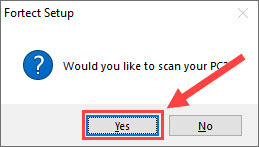
- Fortect akan mengimbas komputer anda dengan teliti. Ini mungkin mengambil masa beberapa minit.

- Setelah selesai, anda akan melihat laporan terperinci tentang semua isu pada PC anda. Untuk membetulkannya secara automatik, klik MULAKAN PEMBAIKAN . Ini memerlukan anda membeli versi penuh. Tetapi jangan risau. Jika Fortect tidak menyelesaikan isu ini, anda boleh meminta bayaran balik dalam masa 60 hari.
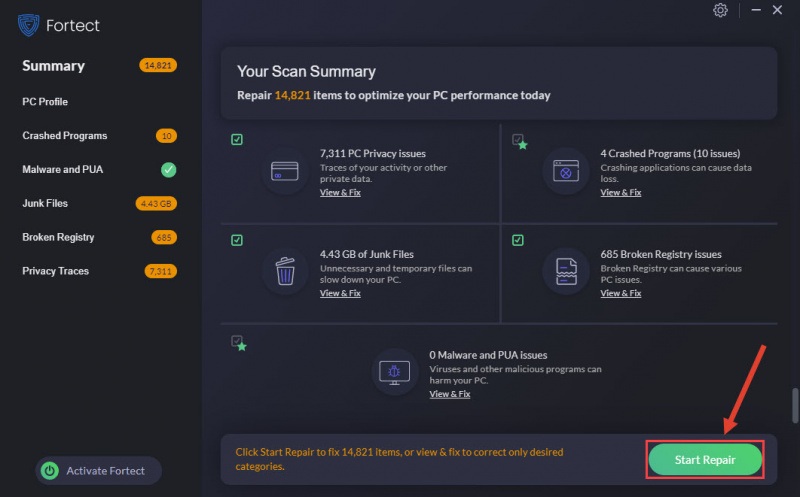
Mulakan semula komputer anda dan lihat jika ralat telah diperbaiki. Jika tidak, lihat kaedah seterusnya.
Betulkan 3 – Jalankan imbasan SFC
Anda juga boleh menyemak sendiri kerosakan fail sistem. Pemeriksa Fail Sistem (SFC), utiliti Windows terbina dalam, membolehkan anda mengimbas integriti fail sistem dan memulihkan versi yang salah atau hilang dengan yang betul.
- taip cmd dalam bar carian Windows dan klik Jalankan sebagai pentadbir .

- klik ya apabila anda digesa untuk meneruskan.
- taip sfc /scannow dan tekan Masuk .
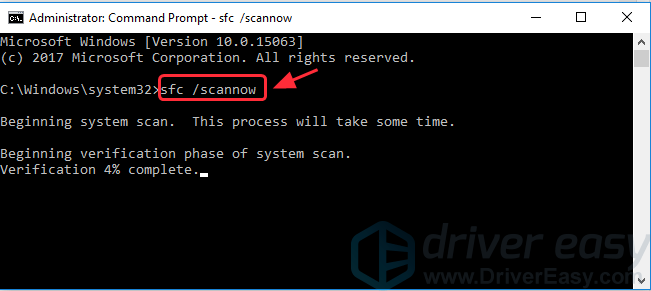
Ia akan mula mengesahkan fail sistem, yang mungkin mengambil masa beberapa minit. Setelah selesai, anda akan melihat mesej yang menyatakan Perlindungan Sumber Windows menemui fail yang rosak dan berjaya membaikinya .
Uji fail atau program yang terjejas. Jika ralat berterusan, cuba pembetulan seterusnya di bawah.
Betulkan 4 - Daftar semula fail DLL
Jika fail DLL yang dikaitkan dengan program hilang, rosak atau tidak didaftarkan dengan betul, program mungkin tidak melancarkan dan mencetuskan mesej ralat. Anda boleh mendaftar semula fail DLL seperti berikut untuk menyelesaikan isu tersebut.
- taip cmd dalam bar carian Windows dan klik Jalankan sebagai pentadbir .

- klik ya dalam gesaan Kawalan Akaun Pengguna.
- Dalam Prompt Perintah, tampal arahan berikut dan klik Masuk .
regsvr32 c:\windows\system32\actxprxy.dll
Setelah selesai, semak sama ada ralat telah diperbaiki. Jika tidak, buka Prompt Perintah sebagai pentadbir sekali lagi dan masukkan arahan ini:
FOR /R C:\ %G IN (*.dll) DO "%systemroot%\system32\regsvr32.exe" /s "%G"
Jika isu itu muncul semula, ada satu lagi penyelesaian untuk dicuba.
Betulkan 5 – Baiki atau pasang semula program yang terjejas
Jika mesej ralat berlaku dengan program tertentu, masalahnya mungkin program itu sendiri. Versi lapuk atau kerosakan fail akan menyebabkan pelbagai isu program termasuk ralat Tiada Antara Muka Disokong Sebegitu. Anda boleh cuba membaiki apl menggunakan alat terbina dalam Windows.
- Tekan ke Kunci logo Windows dan saya pada papan kekunci anda pada masa yang sama untuk membuka Tetapan.
- klik Apl di anak tetingkap kiri dan pilih Apl yang dipasang .
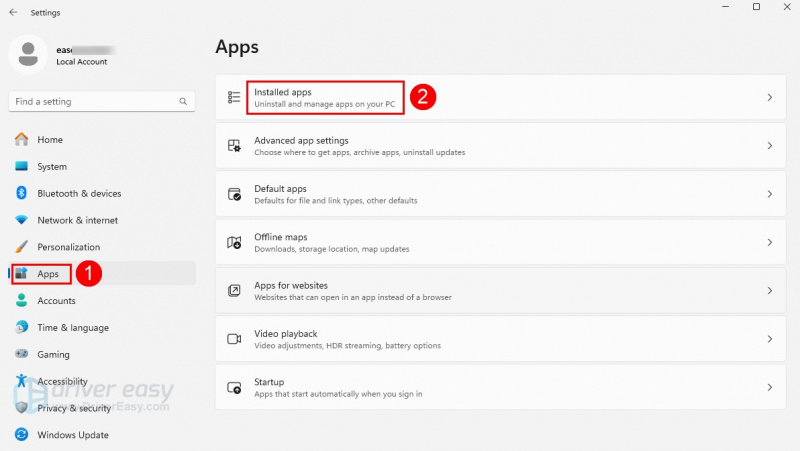
- Cari apl yang tidak berfungsi. Klik pada ikon elipsis di sebelahnya dan pilih Pilihan lanjutan .
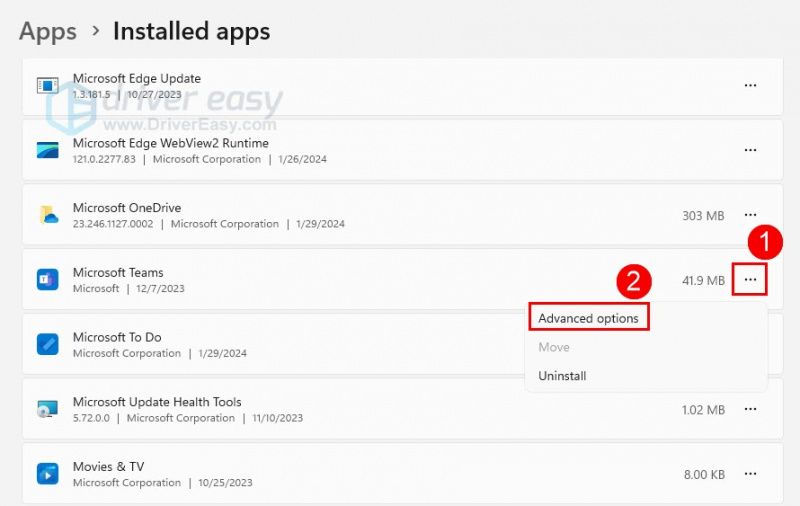
- Tatal ke bawah dan klik baiki .
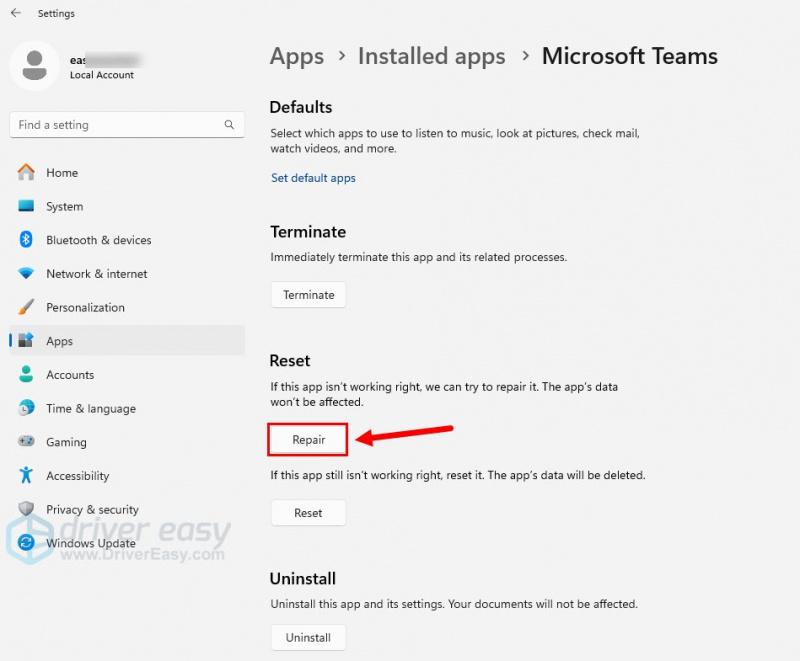
Tunggu sehingga proses selesai dan lancarkan semula apl untuk melihat sama ada ralat masih muncul. Jika ya, pertimbangkan untuk memasang semula apl mengikut langkah di bawah.
- Pada papan kekunci anda, tekan butang Kunci logo Windows dan R untuk melancarkan kotak Run.
- taip appwiz.cpl dan klik okey .
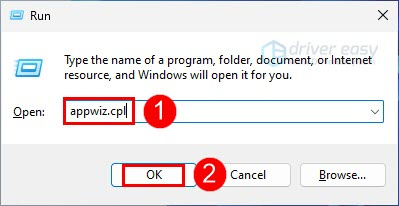
- Cari apl yang bermasalah, klik kanan padanya dan pilih Nyahpasang .
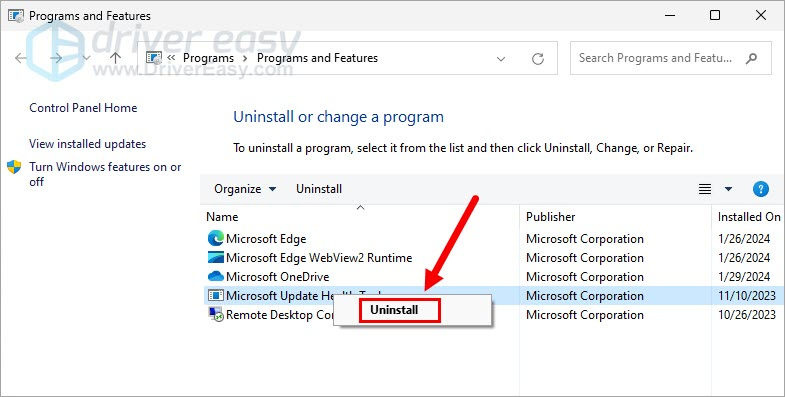
- Ikut arahan pada skrin untuk menyahpasang program.
Mulakan semula PC. Kemudian muat turun versi terkini program daripada sumber rasmi dan pasangkannya untuk melihat cara ia berfungsi.
Semoga salah satu kaedah menyelesaikan ralat Tiada Antara Muka Sebegitu Disokong anda. Jika anda mempunyai sebarang soalan atau cadangan, sila tinggalkan komen di bawah.






